Impossibile accedere a wp-admin Errore del Server Interno 500
Improvvisamente non riesco ad accedere a company.co.za/wp-admin, poiché reindirizza a
http://company.co.za/wp-login.php?redirect_to=http%3A%2F%company.co.za%2Fwp-admin%2F&reauth=1con errore 500
Cosa dovrei fare per risolvere questo problema?
So che posso provare a disabilitare tutti i plugin, ma come posso farlo senza accedere al dashboard di WordPress? C'è qualche altro passaggio che dovrei eseguire?
Grazie

Esistono molte cause per l'errore interno del server. I motivi principali degli errori interni del server sono:
- File .htaccess corrotto
- Limite di memoria PHP
- Plugin corrotto
- Versione PHP incompatibile
- File core corrotti
Per risolvere questo problema, è necessario investigare seguendo un ordine passo dopo passo.
Per risolvere il problema, prima di tutto è necessario abilitare la modalità Debug e verificare l'errore. Dopodiché prova a ripristinare il file .htaccess, abilitare il tema predefinito, disabilitare i plugin ecc.
Se continui a riscontrare il problema dell'errore 500 interno del server, consulta il tutorial su wpera --> https://www.wpera.net/500-internal-server-error/

Gli errori 500 sono difficili da diagnosticare; sono piuttosto generici. A volte i log di accesso possono fornire indizi. E non sono consistenti - a volte compaiono e scompaiono.
Consiglierei di rinominare temporaneamente la cartella dei plugin per disabilitarli, poi verificare il sito. Se il problema non si ripresenta, allora ripristinare le cartelle dei plugin una o due alla volta per identificare il colpevole.
Se possibile, cambiare temporaneamente anche con uno dei temi 'twenty'. Inoltre, contattare l'assistenza del proprio hosting per verificare se hanno suggerimenti specifici per il tuo sito.

Hai appena aggiunto un plugin o modificato un tema? Se non riesci ad accedere a nulla, vai a phpmyadmin tramite il cpanel attraverso il tuo provider di hosting.
- Cerca il tuo database WordPress.
- Vai alla tabella
wp_options. - Se hai modificato i plugin, esegui l'SQL: UPDATE wp_options SET option_value = 'a:0:{}' WHERE option_name = 'active_plugins';
-oppure-
Cerca Option_name 'active_plugins' e rimuovi il plugin dal codice. Ogni plugin inizierà con 0;#; Di solito copio e incollo l'intero contenuto in un blocco note nel caso non sia il plugin a causare il problema.

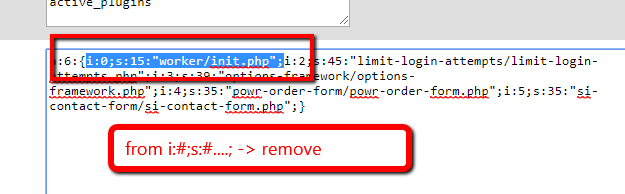
*** Se hai modificato il tema ***
3) Cerca Option_name 'template' e cambia il valore con il nome del tema che usavi precedentemente
4) Cerca Option_name 'stylesheet' e cambia il valore con il nome del tema (di solito un tema avrà lo stesso nome per il foglio di stile)

Spero che questo ti sia utile!

Mi è capitato alcune volte e penso che fosse causato dagli aggiornamenti automatici di WordPress. La mia soluzione è accedere via FTP al sito e rinominare la cartella plugins in plugins.old o qualcosa di simile, poi accedere alla dashboard, verificare di avere l'ultima versione di WordPress. Un sito mi ha avvisato che stavo utilizzando una vecchia versione non sicura di PHP (5), quindi ho aggiornato alla versione 7.2, poi ho rinominato la cartella plugins tornando al nome originale e tutto ha ripreso a funzionare correttamente.

Soluzione semplice --- scarica una copia dell'ultima versione di WordPress (wordpress.org) Apri il file zip di WordPress scaricato e trascina solo la cartella includes sul tuo desktop.
Comprimi quella nuova cartella includes in un file zip, poi caricala per sostituire la vecchia (cartella Includes rinominata)
Passo finale - Accedi e elimina la vecchia cartella includes.
Ora puoi effettuare il login nel tuo account amministratore.

Potrebbe funzionare, ma come dice la risposta accettata ci sono molte altre possibili ragioni per cui potresti ottenere un errore 500 qui.
 Rup
Rup
Per favore non invitare gli utenti a visitare il tuo sito web, specialmente quando è commerciale. Osservazioni di questo tipo possono essere considerate spam e sono inappropriate nella rete Stack Exchange. Sentiti libero di condividere un link al tuo sito web nella pagina del tuo profilo, ma non aggiungerlo alle risposte.
 cigien
cigien
WPBeginner ha una guida molto utile per risolvere gli errori 500, in particolare quando si tratta di abilitare i log di debug:
define( 'WP_DEBUG', true );
define( 'WP_DEBUG_LOG', true );
Spesso accade quando il file .htaccess è danneggiato o mancante, o quando c'è qualcosa di sbagliato nel file wp-config.php. Un caso tipico con quest'ultimo è quando si copia codice da una pagina trovata su Google che aveva virgolette destre e sinistre invece del singolo apice ANSII.
Gli errori di sintassi vengono rilevati nel log per una facile analisi.
